Samsung Galaxy A5 là một trong những smartphone bán chạy Samsung. Người dùng Galaxy A5 chắc hẳn cũng sẽ có những thắc mắc về cách sử dụng thiết bị này. Bài viết hôm nay sẽ tổng hợp các thắc mắc thường gặp cũng như cách khắc phục cho thiết bị này.
– Top 10 câu hỏi thường gặp khi sử dụng Samsung Galaxy Grand Prime
– Top 10 câu hỏi thường gặp khi sử dụng điện thoại Samsung
Bạn cũng có thể áp dụng những tips nhỏ này cho các dòng máy A hay E khác của Samsung như Galaxy A3, A7,A8 hay E5, E7.
1Cách bật hiển thị phần trăm pin cho Samsung Galaxy A5
Để bật tắt hiển thị thông báo phần trăm pin trên Galaxy A5 bạn thực hiên như sau:
– Từ màn hình chính, chọn Ứng dụng
– Chọn Cài đặt.
– Từ Cài đặt, chọn mục Tiết kiệm pin.
– Trong mục Tiết kiệm pin, chọn phần Hiển thị phần trăm pin.
Sau khi chọn, tỉ lệ phần trăm pin sẽ được hiển thị ở góc phải bên trên màn hình
2Hướng dẫn kết nối Samsung Galaxy A5 với máy vi tính Windows 7
Để kết nối Samsung Galaxy A5 với máy vi tính Windows 7, bạn thực hiện các thao tác sau:
– Đầu tiên ban cần bật chế độ USB debug.
– Mở bảng thông báo bằng cách trượt xuống từ phía trên cùng của màn hình. Sau đó chọn biểu tượng Cài Đặt
– Bạn kiểm tra lại chương trình trên máy tính và thực hiện tiếp mục đích kết nối máy tính của bạn ( chép dữ liệu, đồng bộ,…).
3Thiết lập thời gian trên Samsung Galaxy A5
Để thiết lập thời gian trên Samsung Galaxy A5, bạn thực hiện các thao tác sau:
Vào màn hình ứng dụng -> Cài đặt
– Chạm vào Thời gian
– Chọn bật Thời gian tự động
– Bạn cũng có thể tùy chỉnh thời gian theo ý muốn bằng cách bỏ chọn Thời gian tự động và chỉnh chọn ngày giờ.
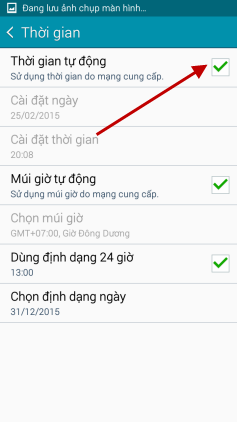
4Xóa cache, xóa bộ nhớ đệm, xóa ứng dụng trên Galaxy A5
Để xóa cache, xóa bộ nhớ đệm, xóa ứng dụng trên Galaxy A5, E5 bạn thực hiện như sau:
– Mở bảng thông báo bằng cách trượt xuống từ phía trên cùng của màn hình, sau đó chọn biểu tượng cài đặt
– Tìm chọn Ứng dụng cần xóa
– Chạm vào xóa dữ liệu
– Tương tự bạn chạm vào Gỡ cài đặt để xóa ứng dụng ra khỏi máy. Lưu ý: nút Gỡ cài đặt bị mờ nghĩa là ứng dụng này thuộc hệ thống không cho xóa.
5Hướng dẫn cài file APK trên Samsung Galaxy A5
Để cài file APK trên Samsung Galaxy A5 bạn thực hiện các thao tác sau:
– Vào màn hình ứng dụng
– Chạm vào File của bạn
– Mở thư mục chứa file apk
– Nhấn chọn file apk để mở
– Chọn Cài đặt để xác nhận cho phép cài file apk từ bên ngoài.
– Bật chọn Không rõ nguồn gốc
– Quá trình cài đặt được thực hiện.
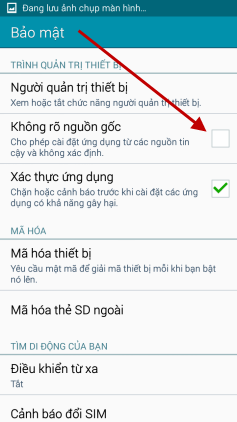
6Cách di chuyển file bằng Quản lý file trên máy Samsung Galaxy A5
Sử dụng ứng dụng “File của bạn” có sẵn trên máy Samsung Galaxy A5 để truy cập các file khác nhau được lưu trên thiết bị hoặc các vị trí khác, chẳng hạn như các dịch vụ lưu trữ cloud.
– Chạm vào File của bạn trên màn hình Ứng dụng.
7Cài nhạc chuông cho Samsung Galaxy A5
Để thay đổi cài đặt nhạc chuông đến trên điện thoại bạn thực hiện như sau:
– Mở bảng thông báo bằng cách trượt xuống từ phía trên cùng của màn hình, sau đó nhấn vào biểu tượng cài đặt.
– Trên màn hình Cài đặt, chạm vào Âm thanh.
– Chạm vào Nhạc chuông.
– Chạm và nghe thử, nếu đồng ý bài nhạc này thì chọn “Hoàn Tất”. Ngược lại nhấn chọn “Thêm” để chọn từ nguồn nhạc khác ( nếu có ).
8Giới thiệu các chế độ chụp ảnh trên Samsung Galaxy A5
Giới thiệu các chế độ chụp ảnh trên Samsung Galaxy A5:
Trước tiên bạn hãy mở ứng dụng chụp ảnh: chạm vào Máy ảnh trên màn hình Ứng dụng hoặc mở nhanh từ màn hình khóa.
Các chế độ chụp
– Tự động: sử dụng chế độ này để cho phép máy ảnh đánh giá môi trường xung quanh và xác định chế độ lý tưởng cho ảnh.
– Selfie: sử dụng chế độ này để chụp chân dung bằng máy ảnh phía trước.
– GIF động: sử dụng chế độ này để tạo ảnh động từ một loạt ảnh.
– Quản lý các chế độ chụp: chọn các chế độ chụp để hiển thị trên màn hình chọn chế độ.
9Bật tùy chọn nhà phát triển trên Samsung Galaxy A5
Để bật tùy chọn nhà phát triển trên Samsung Galaxy A5, bạn thực hiện như sau:
– Mở bảng thông báo bằng cách trượt xuống từ phía trên cùng của màn hình, sau đó chọn biểu tượng cài đặt
– Chạm vào Thông tin thiết bị
– Tìm đến Số hiệu khởi tạo và nhấn 7 lần cho đến khi xuất hiện thông báo đã bật chế độ nhà phát triển.
– Quay lại màn hình cài đặt để kiểm tra xuất hiện mục ” cài đặt cho người phát triển”
10Giới hạn thời gian gọi trên điện thoại Samsung galaxy A5
Bạn hãy tải ứng dụng Call timer để sử dụng tính năng giới hạn thời gian gọi trên Samsung galaxy A7 A5 E7. Thực hiện như sau:
– Vào “CH Play“, tìm và tải ứng dụng Call Timer” về máy.
Trên đây là những thắc mắc thường gặp trên Galaxy A5, nếu bạn còn bất kỳ thắc mắc nào vui lòng bình luận ở ô bên dưới, chúng tôi sẽ trả lời bạn sớm nhất có thể.
Siêu thị truongptdtntthptdienbiendong.edu.vn
